बीजीआर के अनुसार, रिपोर्ट में बताया गया है कि हमलावर आईफोन पासवर्ड का उपयोग करके एप्पल आईडी पर कब्जा कर लेंगे, इसके लिए वे एक नई सुरक्षा कुंजी स्थापित करेंगे और पीड़ित को उसके एप्पल खाते से ब्लॉक कर देंगे।
चोर तब तक पीड़ित के कार्ड से खरीदारी करने के लिए डिवाइस का इस्तेमाल कर सकता है जब तक कि कार्ड रद्द न हो जाए। वे फ़ोन का डेटा पूरी तरह से मिटाकर उसे बेच भी सकते हैं, क्योंकि पीड़ित की ऐप्पल आईडी अब फ़ोन को दोबारा एक्टिवेट होने से नहीं रोक सकती।
फ़िलहाल, Apple के पास चोरों के इस तरह के हमले से निपटने का कोई तरीका नहीं है। इसलिए, सबसे अच्छा तरीका है कि आप निम्नलिखित दो सेटिंग्स के साथ रक्षात्मक उपाय अपनाएँ।
Apple ID अपहरण को रोकने के लिए स्क्रीन टाइम का उपयोग करें
चोरों को आपका आईफोन चुराने से रोकने के लिए, आप अपनी एप्पल आईडी तक पहुंच सकते हैं और अपने फोन को लॉक करने के लिए सुरक्षा लॉक का उपयोग कर सकते हैं।
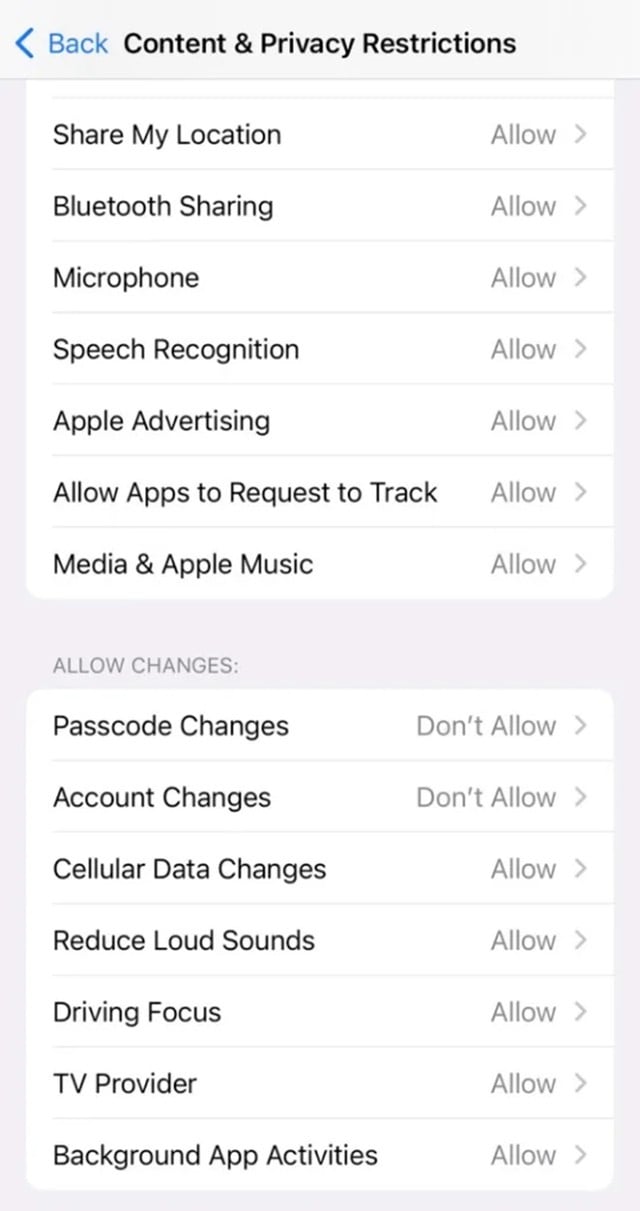 |
| Apple ID अपहरण को रोकने के लिए स्क्रीन टाइम का उपयोग करें |
यह एक बहुत ही अच्छा सुरक्षा फ़ीचर है जिसका आपको फ़ायदा उठाना चाहिए। ऐसा करने के लिए, सेटिंग ऐप खोलें > स्क्रीन टाइम चुनें। इसके लिए पासवर्ड सेट करने के लिए नीचे स्क्रॉल करें और उसे याद रखना सुनिश्चित करें। लेकिन अगर आप भूल जाते हैं, तो अपना Apple ID क्रेडेंशियल दर्ज करें ताकि आप पासवर्ड रिकवर कर सकें। सामग्री और गोपनीयता प्रतिबंध पर जाएँ और सामग्री और गोपनीयता प्रतिबंध चालू करें, नीचे स्क्रॉल करके "परिवर्तनों की अनुमति दें" पर जाएँ। खाता परिवर्तन पर टैप करें और "अनुमति न दें" चुनें।
एक बार यह सेटिंग चालू हो जाने पर, आप अपने iPhone पर अपनी Apple ID तब तक एक्सेस नहीं कर पाएँगे जब तक आप अपना खाता बदलने के लिए ऊपर दिए गए चरणों को दोहराते नहीं हैं। पासकोड में बदलाव ब्लॉक करने से सेटिंग ऐप से फेस आईडी और पासकोड मेनू भी हट जाता है, जिससे कोई चोर फ़ोन का पासकोड नहीं बदल सकता।
फेस आईडी के साथ एक मजबूत पासवर्ड सेट करें
आपको फेस आईडी सक्षम करना होगा और 6 अक्षरों से अधिक लंबा एक मजबूत पासवर्ड बनाना होगा, ताकि चोर आपके फोन पर हाथ डालते ही उसे तोड़ न सकें।
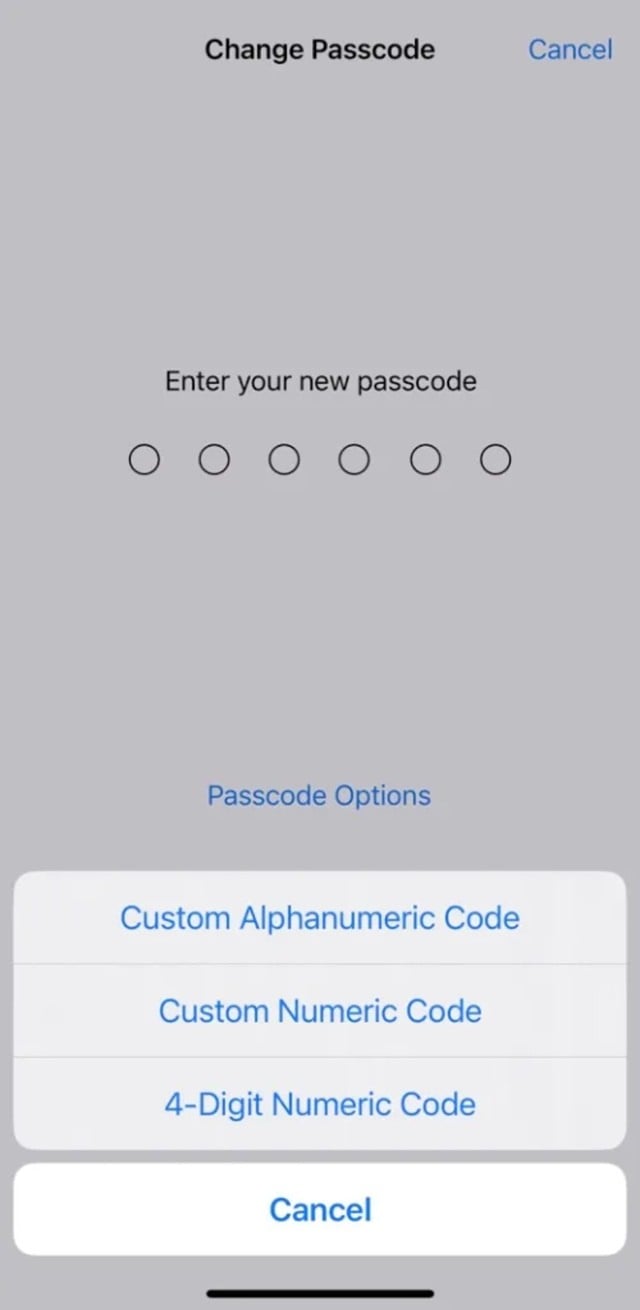 |
| अतिरिक्त सुरक्षा के लिए कस्टम अल्फ़ान्यूमेरिक कोड का उपयोग करें। |
इसलिए, जब भी आप बाहर हों, हमेशा फेस आईडी का इस्तेमाल ज़रूर करें। अगर पहली बार प्रमाणीकरण का प्रयास विफल हो जाए, तो सार्वजनिक रूप से अपना फ़ोन पासकोड डालने के बजाय दोबारा कोशिश करें। साथ ही, अगर आपको लगता है कि कोई और इसे जानता है, तो समय-समय पर अपना नया पासकोड बदलते रहें।
हालाँकि 6 अंकों का पासवर्ड याद रखना आसान है, लेकिन यह उतना प्रभावी नहीं है, इसलिए आपको अक्षरों और संख्याओं से युक्त एक मज़बूत iPhone पासवर्ड सेट करने के लिए इन चरणों का पालन करना होगा: सेटिंग ऐप खोलें > फेस आईडी और पासकोड चुनें > वर्तमान पासवर्ड डालें और पासकोड बदलें चुनें। पुराने पासवर्ड को सत्यापित करें, लेकिन नया 6 अंकों का पासवर्ड न डालें, इसके बजाय कीबोर्ड के ऊपर दिए गए पासकोड विकल्प मेनू बटन पर टैप करें और कस्टम अल्फ़ान्यूमेरिक कोड चुनें। अब एक मज़बूत पासवर्ड सेट करें।
[विज्ञापन_2]
स्रोत




![[फोटो] 2025 के फॉल फेयर के लिए तैयार](https://vphoto.vietnam.vn/thumb/1200x675/vietnam/resource/IMAGE/2025/10/14/1760456672454_ndo_br_chi-9796-jpg.webp)



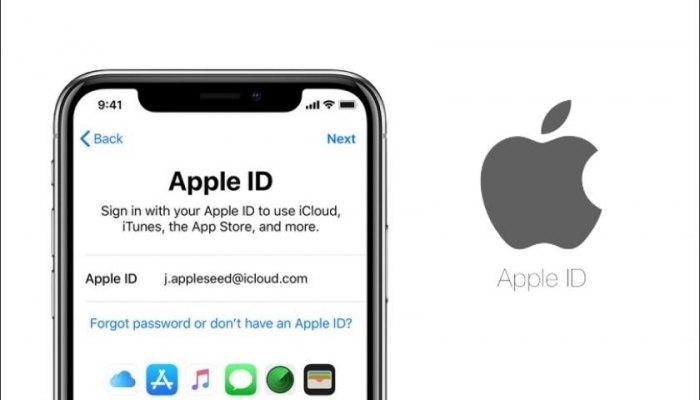



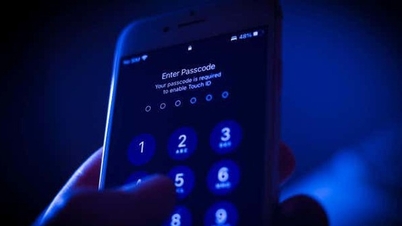









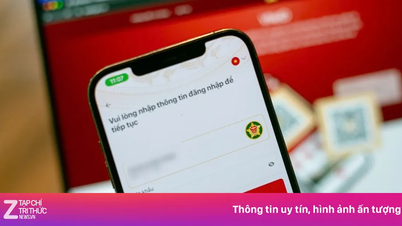

























































































टिप्पणी (0)